Page 1
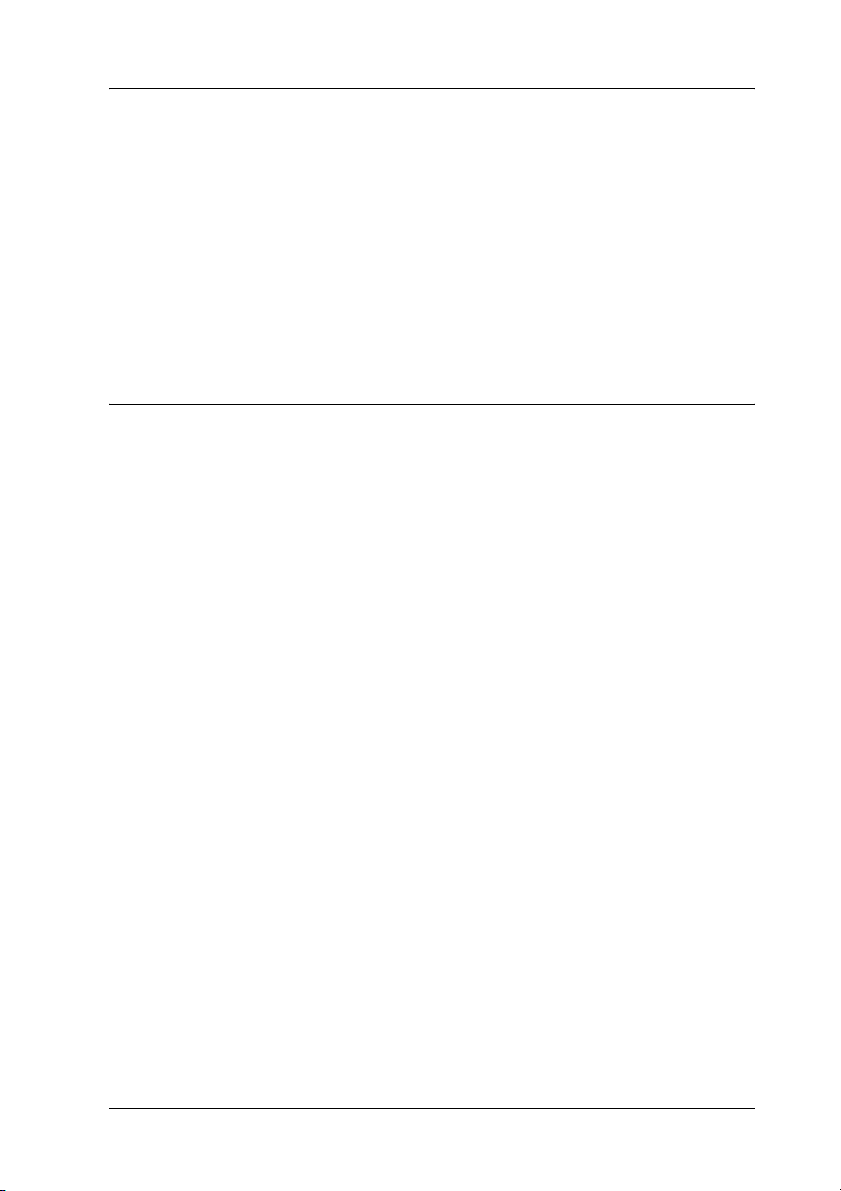
Za stranke, ki uporabljajo Windows za
omrežne povezave
Če uporabljate drugačen operacijski sistem ali arhitekturo za
strežnik in odjemalca, povezava morda ne bo delovala pravilno z
uporabo postopka, opisanega v razdelku priročnika o programski
opremi tiskalnika. Prosimo, nastavite povezavo v skladu s postopki,
ki so prikazani spodaj.
Nastavitev tiskalnika v skupni rabi
Nastavitve strežnika
Prosimo, oglejte si priročnik za primeren tiskalnik.
[Programska oprema tiskalnika] – [Nastavitev vašega tiskalnika na
omrežje] – [Nastavitev strežniškega tiskalnika]
Nastavitve odjemalca
Opomba:
Če tiskalniški gonilniki še niso nameščeni na odjemalcu, prosimo,
da jih namestite, preden opravite te nastavitve.
Slovenščina
BPS0044-00
1
Page 2
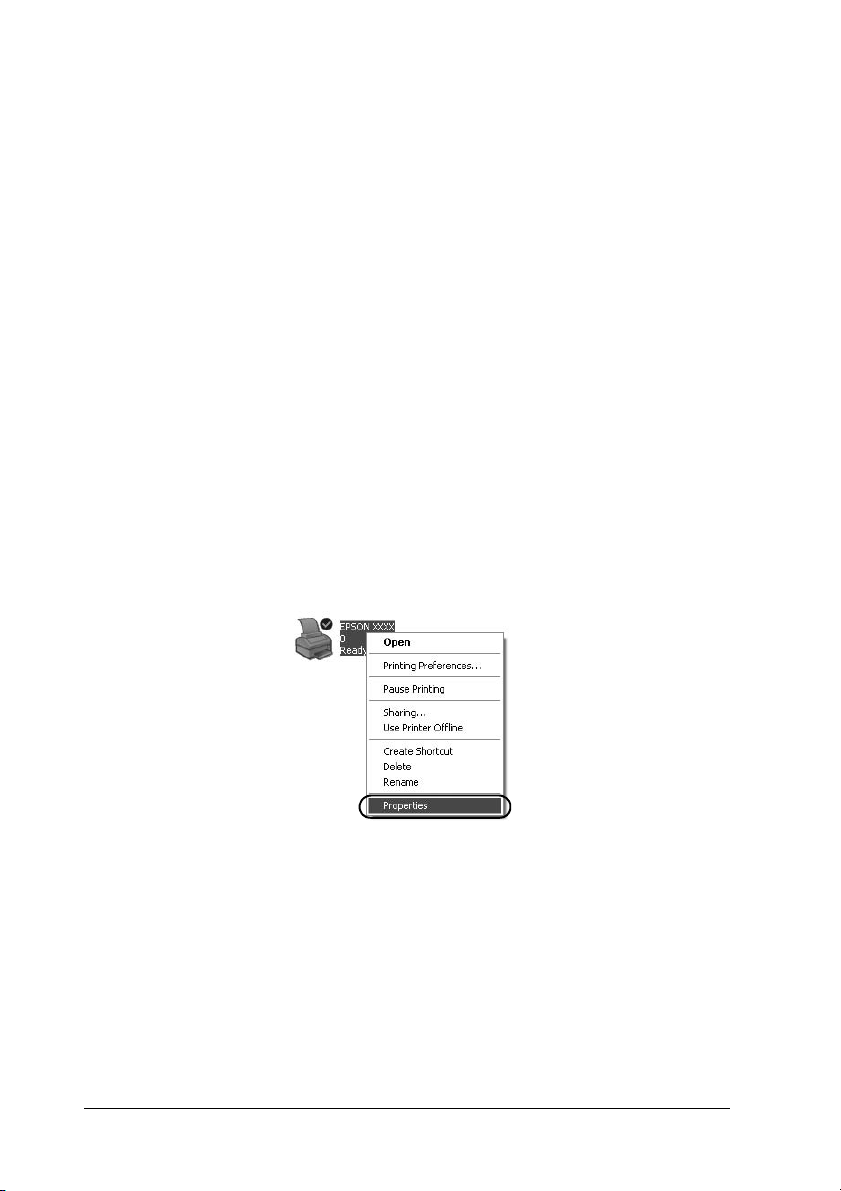
Windows NT4.0/2000/XP/Vista
1. Na Windows Start (Zagon) meniju, odprite mapo Printers
(Tiskalniki) ali Printers and Faxes (Tiskalniki in faksi).
• Windows Vista
Kliknite Start (Zagon), kliknite Control Panel (Nadzorna
plošča) in nato Printers (Tiskalniki).
• Windows NT4.0/2000
Kliknite Start (Zagon), kliknite Settings (Nastavitve) in nato
Printers (Tiskalniki).
• Windows XP Professional
Kliknite Start (Zagon) in nato Printers and Faxes (Tiskalniki
in faksi).
• Windows XP Home Edition
Kliknite Start (Zagon), kliknite Control Panel (Nadzorna
plošča) in nato Printers and Faxes (Tiskalniki in faksi).
2. Z desno tipko miške kliknite ikono za, za katerega bi želeli
spremeniti nastavitve in nato kliknite Properties (Lastnosti).
2
Page 3
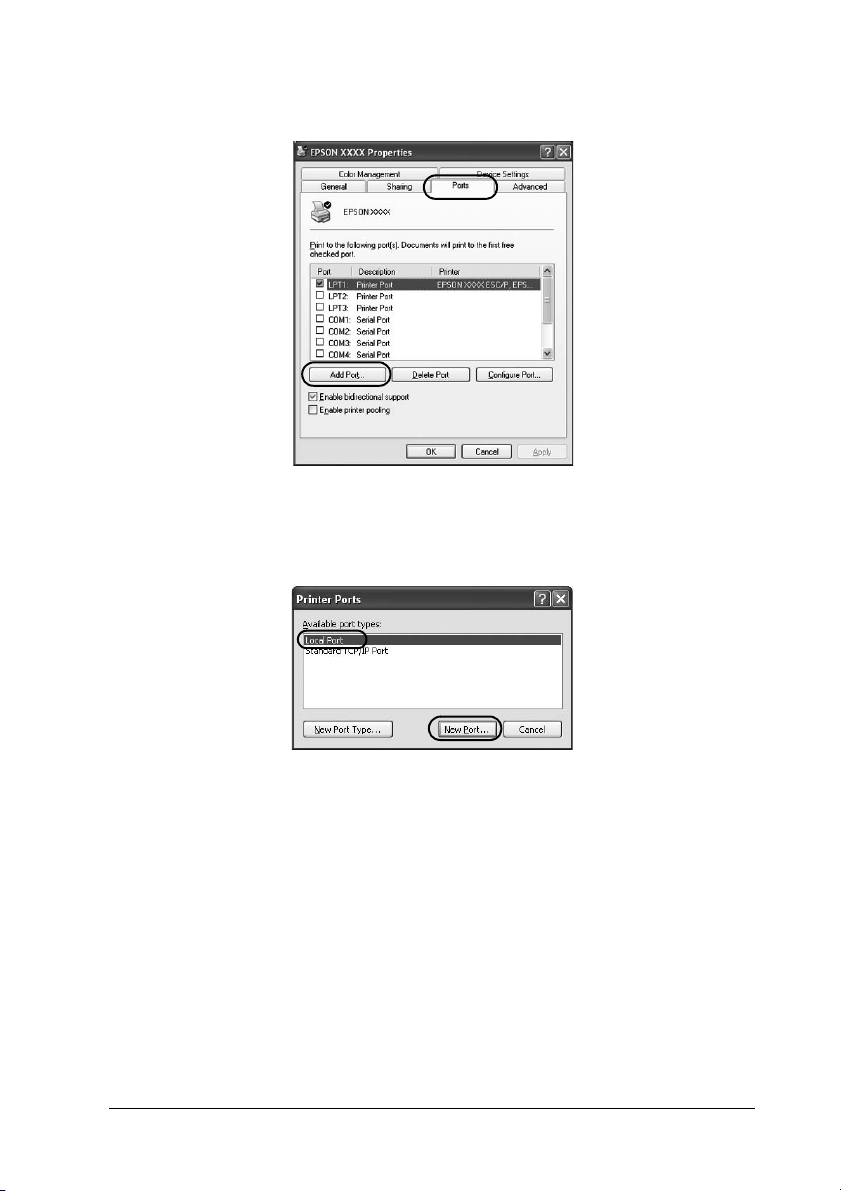
3. Kliknite jeziček Ports (Vrata) in nato Add Port (Dodaj vrata).
4. Ko se pojavi okno Printer Ports (Vrata tiskalnika), izberite
Local Port (Lokalna vrata) in nato New Port (Nova vrata).
3
Page 4

5. Vnesite naslednje informacije za ime vrat in nato kliknite OK
(V REDU).
\\Ime računalnika, ki je priključen na ciljni tiskalnik\ime tiskalnika v
skupni rabi
6. Ko ste se vrnili v okno Printer Ports (Vrata tiskalnika), kliknite
Close (Zapri).
7. Preverite, ali je ime, ki ste ga vnesli za vrata, dodano in izbrano,
nato kliknite Close (Zapri).
4
Page 5

Windows 95/98/Me
1. Na Windows Start (Zagon) meniju, kliknite Settings
(Nastavitve) in nato Printers (Tiskalniki).
2. Z desno tipko miške kliknite ikono za, za katerega bi želeli
spremeniti nastavitve in nato kliknite Properties (Lastnosti).
3. Kliknite jeziček Details (Podrobnosti) in nato Add Port (Dodaj
vrata).
5
Page 6
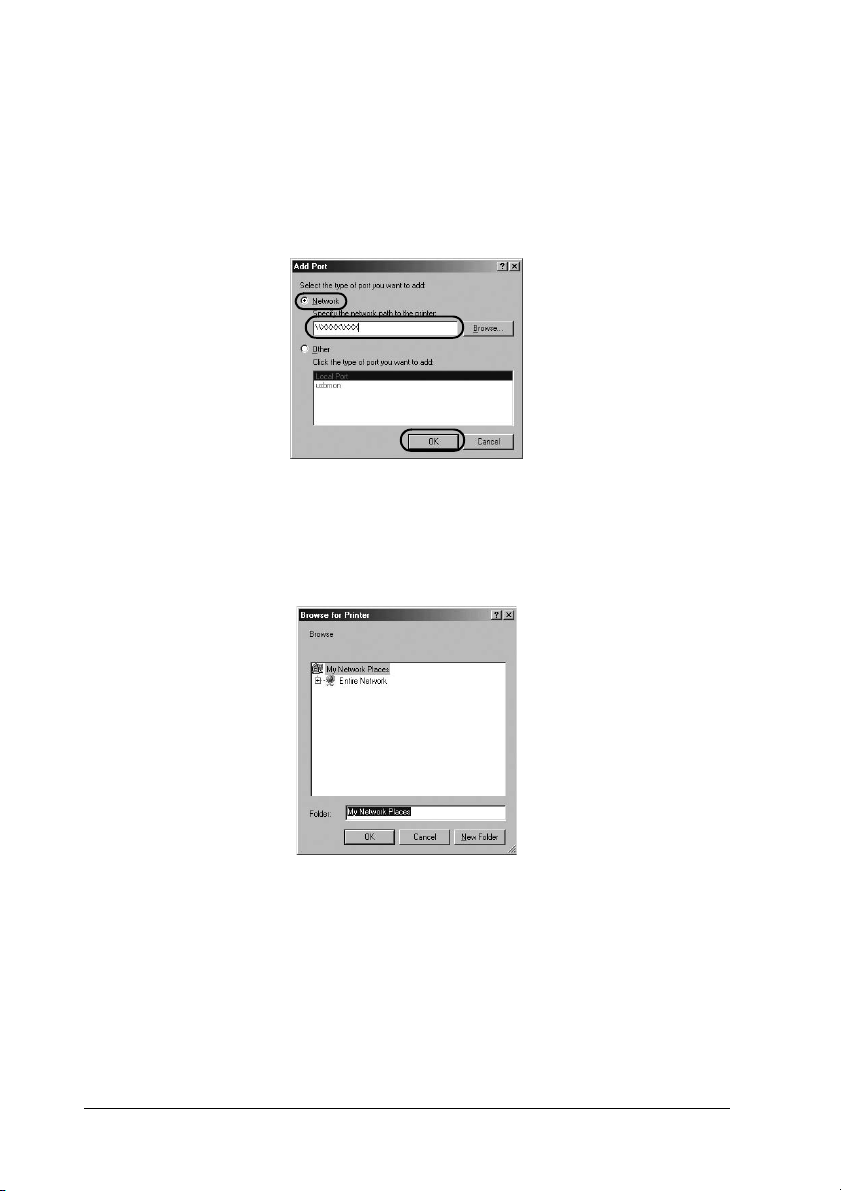
4. Kliknite Network (Omrežje), vnesite naslednje informacije za
Specify the network path to the printer (Določi pot omrežja
do tiskalnika) in nato kliknite OK (V REDU).
\\Ime računalnika, ki je priključen na ciljni tiskalnik\ime tiskalnika v
skupni rabi
Opomba:
Če ne veste poti do omrežnega tiskalnika, kliknite Browse (Išči),
da boste našli primeren tiskalnik.
6
Page 7

5. Preverite, ali je ime vrat, ki ste ga dodali, izbrano za Print to
the following port (Natisni na naslednja vrata) in nato klikni
OK (V REDU).
Pomembno:
Če uporabljate iste operacijske sisteme ali arhitekture za
strežnike in odjemalce, je mogoče vzpostaviti povezavo v skladu
s postopki, opisanimi v priročniku.
[Programska oprema tiskalnika] – [Nastavitev vašega
tiskalnika na omrežje] – [Nastavitev odjemalcev]
7
Page 8

Težave in rešitve
Težave omrežja
Pojavi se komunikacijska napaka
Vzrok Kaj narediti
Ali je hkrati prijavljenih več
uporabnikov v isti računalnik?
Ne morete nadzorovati tiskalnika v skupni rabi z uporabo EPSON Status
Monitor 3.
Vzrok Kaj narediti
Ali uporabljate tiskalniški strežnik
Windows XP (64 bitov)/Vista (32
bitov/64 bitov) z nastavitvijo
odjemalca za operacijski sistem
(Windows 95/98/Me/NT4.0/2000), ki
je starejši od različice Windows XP
(32 bitov)?
Pri sistemu Windows XP (64
bitov)/Vista (32 bitov/64 bitov) z
večimi uporabniki, lahko nastopi
komunikacijska napaka, ko
preklopite na novega uporabnika in
pričnete novo tiskanje, medtem ko
prejšnji uporabnik še zmeraj tiska.
Prepričajte se, da je prvi uporabnik
končal s tiskanjem in se je odjavil,
preden preklopite na novega
uporabnika in začnete novo
tiskanje.
Ko uporabljate operacijsko okolje v
tej kombinaciji, se morda okno z
napako za EPSON Status Monitor 3
ne bo pojavilo na odjemalcu, ko bo
do napake prišlo.
Prosimo, pustite delovati EPSON
Status Monitor 3, ko uporabljate
tiskalnik.
8
